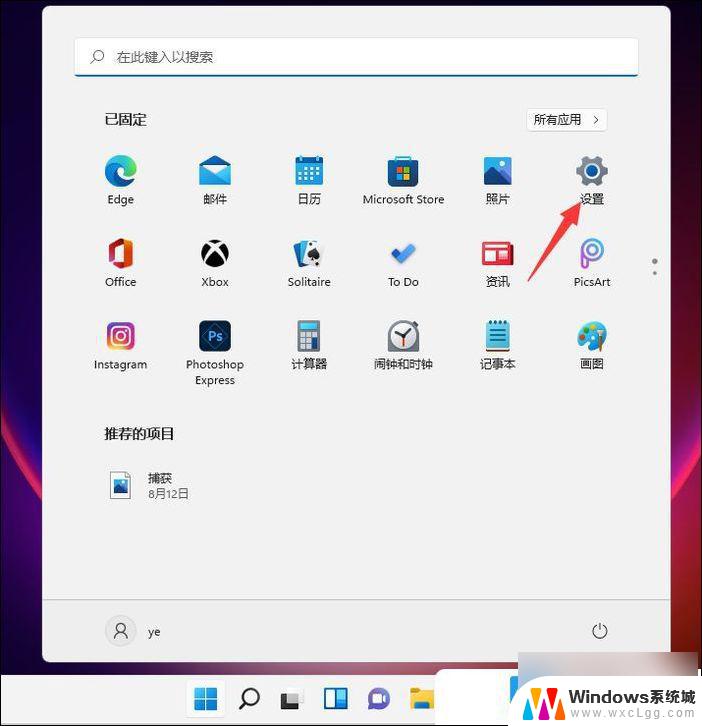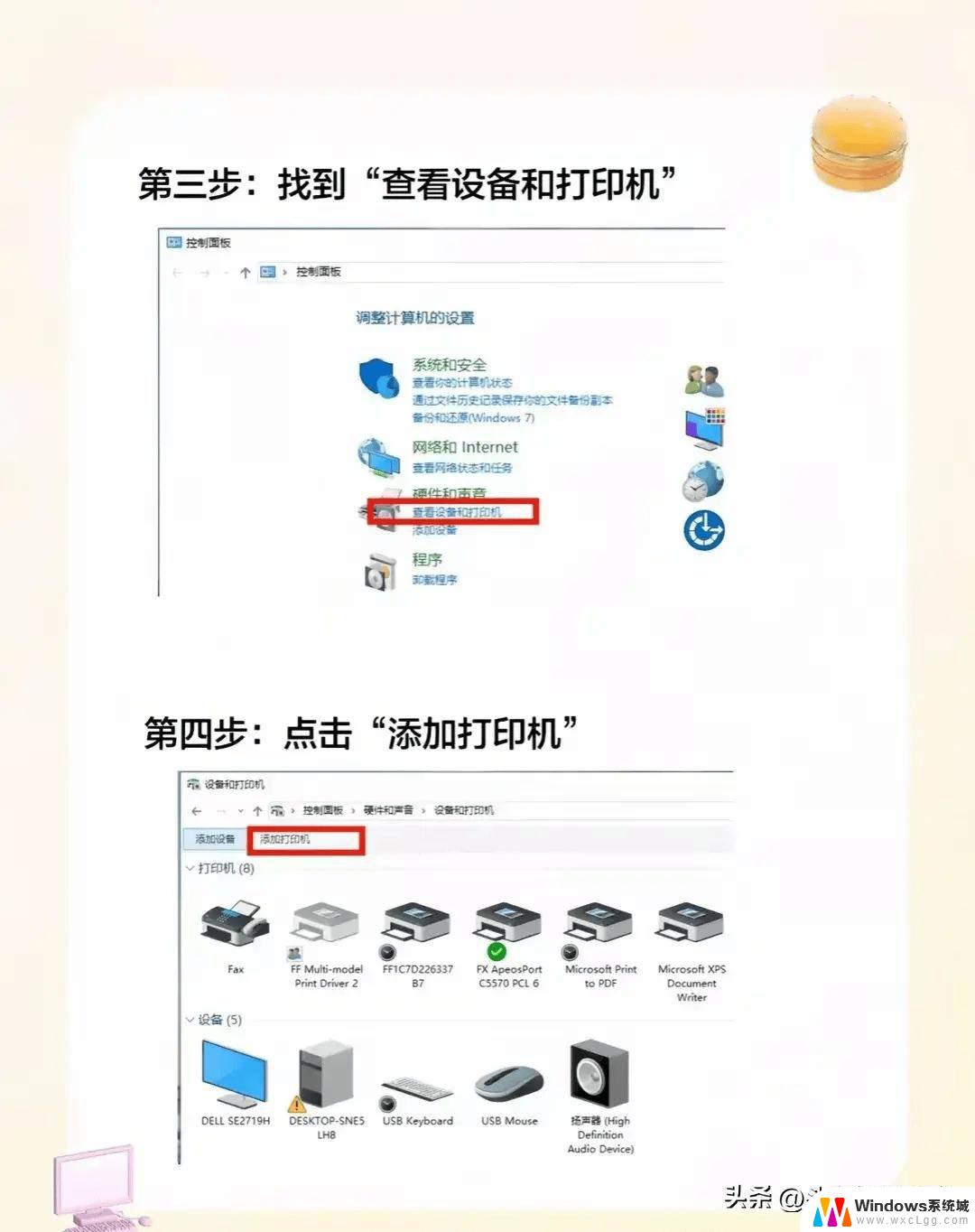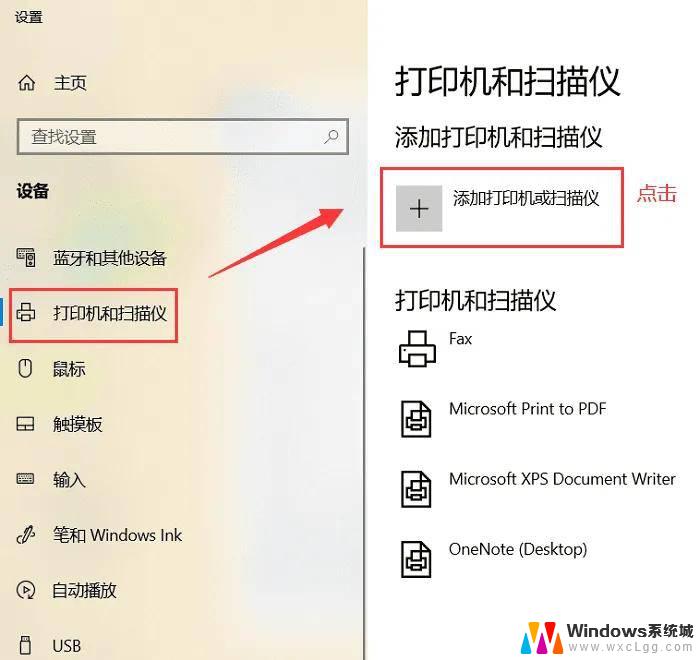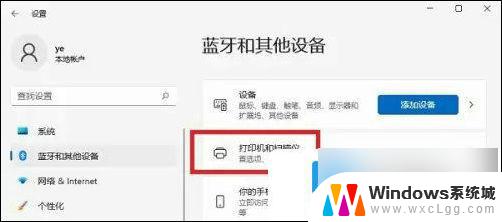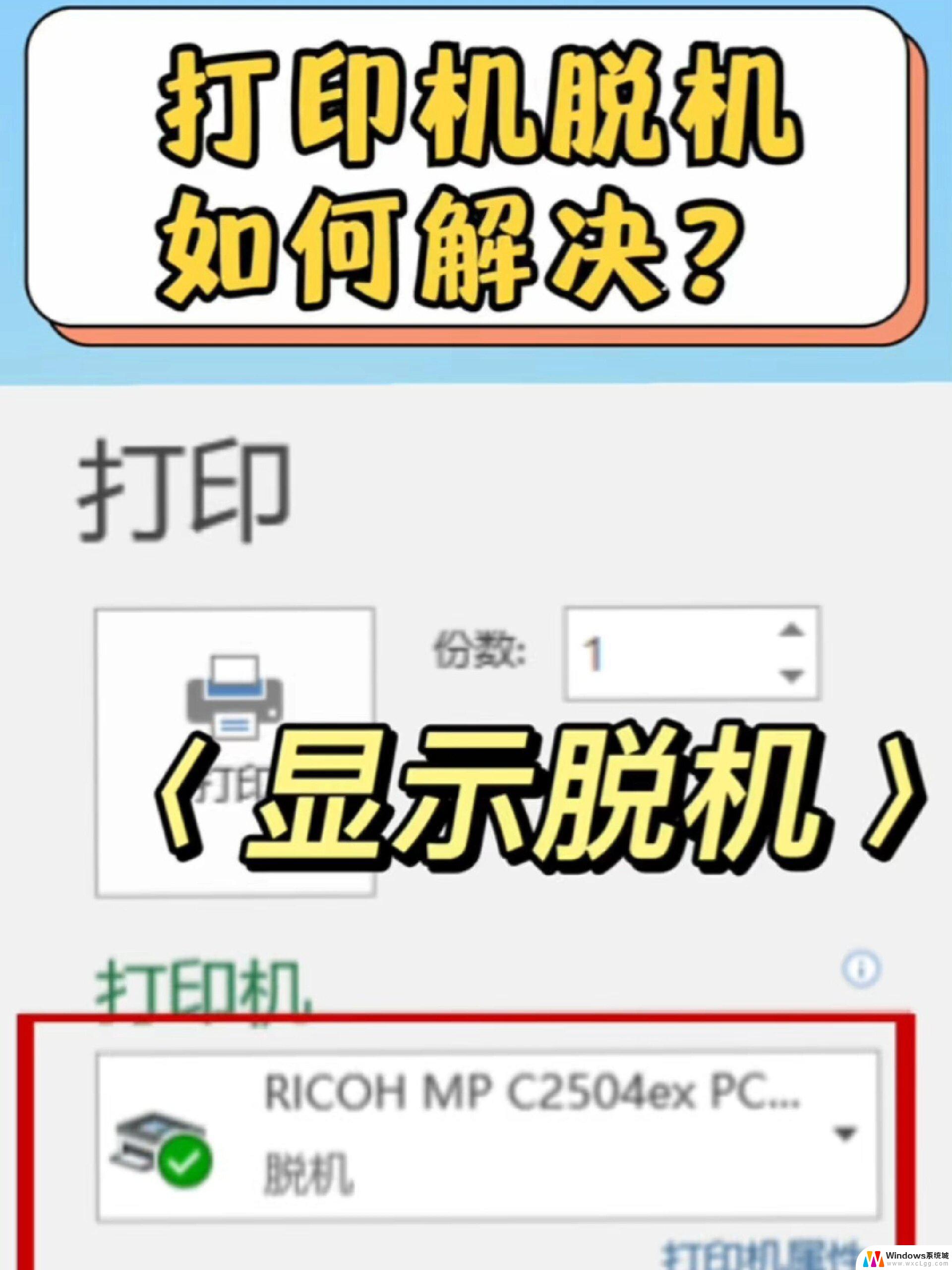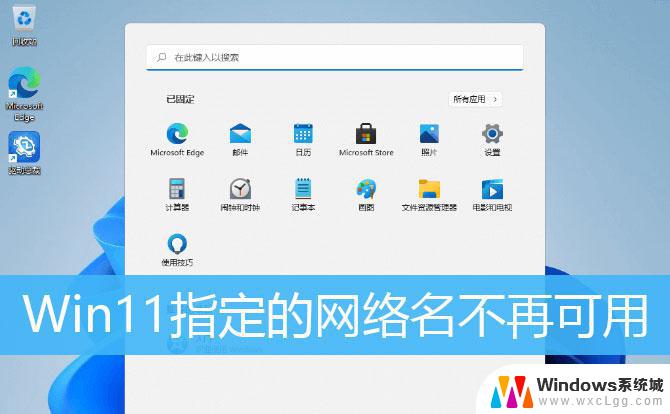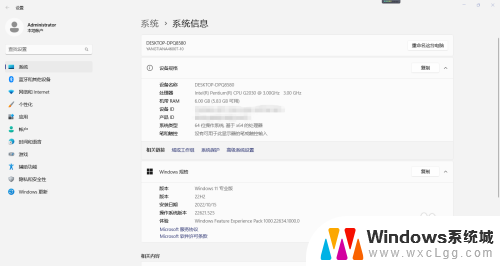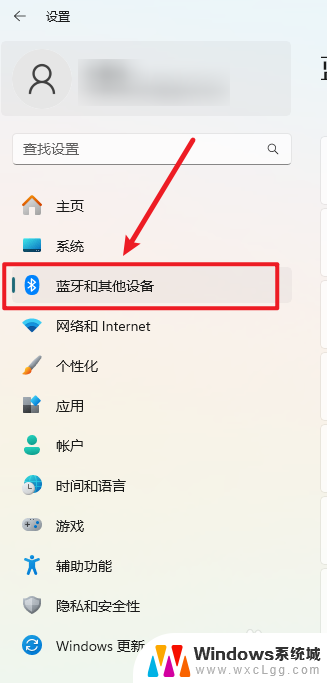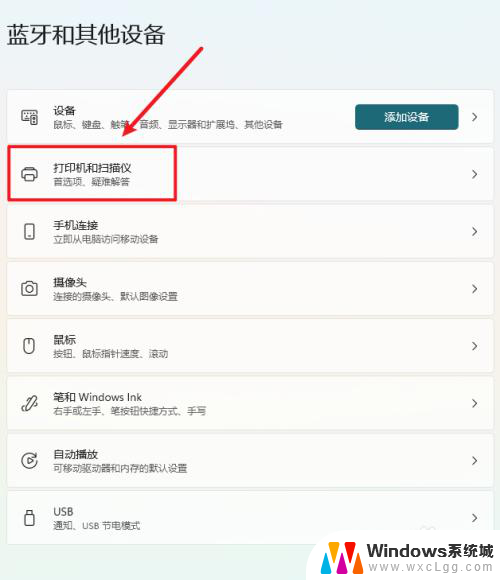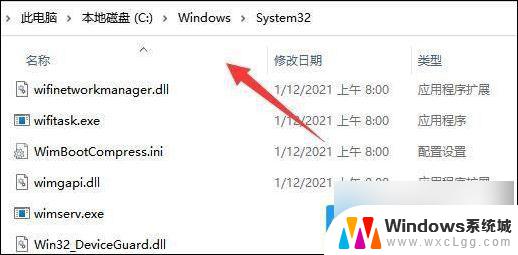打印机连接win11电脑怎么操作 Win11如何连接打印机步骤
Win11操作系统的推出给用户带来了全新的体验,但在连接打印机时可能会出现一些困惑,要连接打印机到Win11电脑上,首先需要确保打印机和电脑处于同一局域网内,然后在Win11系统中找到设置选项,点击设备选项,再选择添加打印机或扫描仪。接着系统会自动搜索可用的打印机,选择目标打印机并完成连接设置即可。通过简单的几步操作,就能轻松连接打印机到Win11电脑上,方便快捷地进行打印工作。
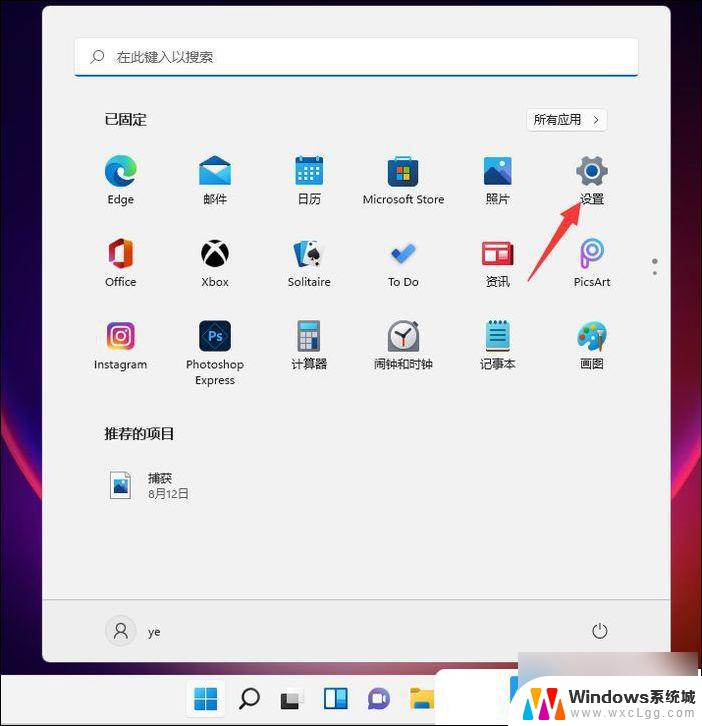
2、设置窗口,左侧点击 蓝牙和其他设备,右侧点击 打印机和扫描仪(首选项、疑难解答);
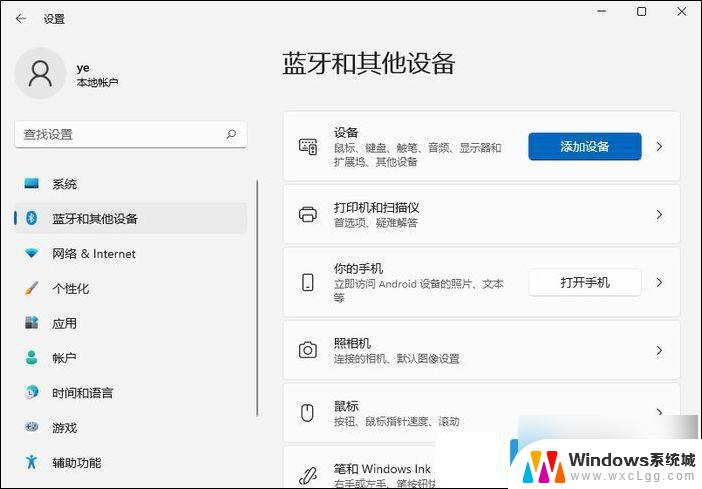
3、点击添加设备,系统会自动进行搜索;
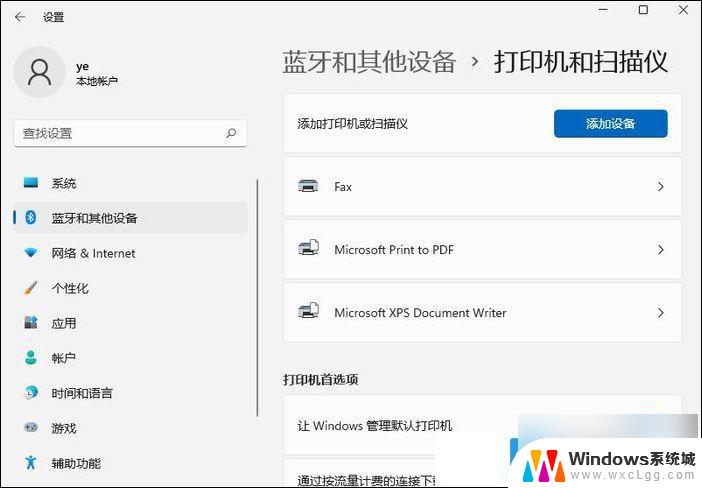
4、搜索不到打印机设备的话,点击手动添加,我需要的打印机不在列表中;
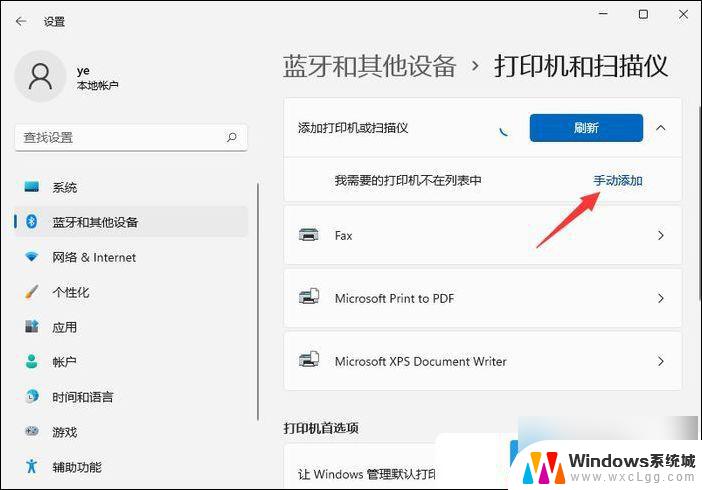
5、添加打印机窗口,可以选择 使用 IP 地址或主机名添加打印机;
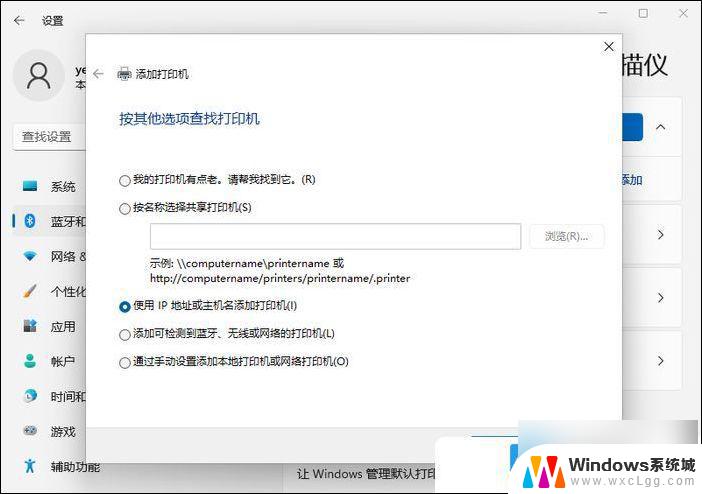
6、在设备类型中,选择自动检测或TCP/IP设备。在主机名或 IP 地址中,输入打印机的 IP 地址;
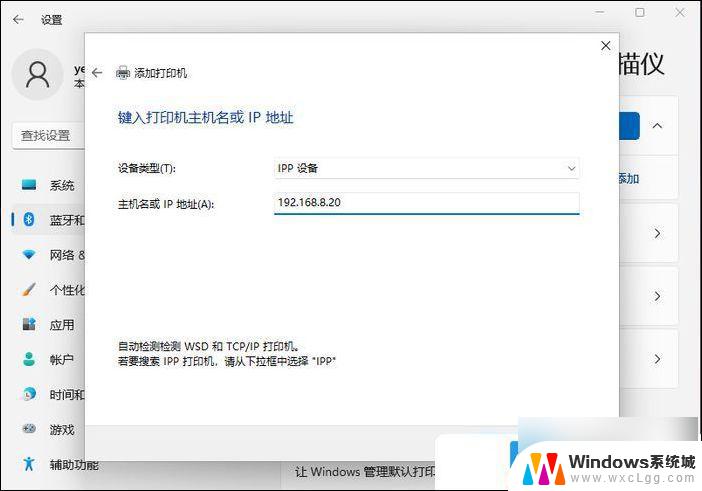
7、接着,系统会自动搜索驱动程序。如果没找到,就会打开安装打印机驱动程序窗口,点击从磁盘安装,选择已经准备好的驱动程序,打印机驱动程序最好到对应的打印机品牌官网下载;
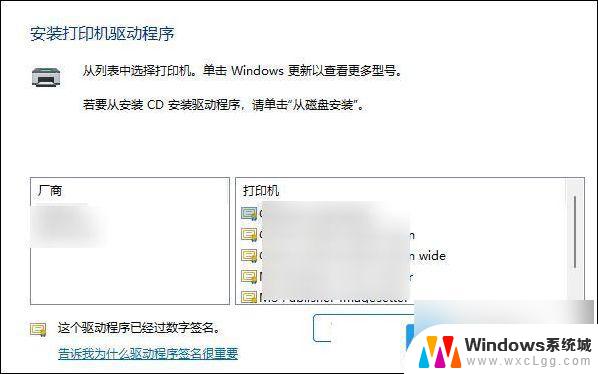
8、接下来,就是等驱动自动安装完成,安装成功后,打印机就可以使用了。最后,还可以测试一下 打印机 ,是否可以正常打印;
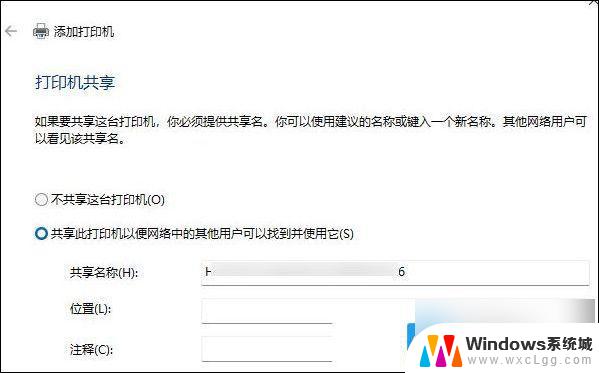
以上就是打印机连接win11电脑怎么操作的全部内容,如果有遇到这种情况,那么你就可以根据小编的操作来进行解决,非常的简单快速,一步到位。